Bạn có bao giờ tự hỏi tài khoản Google của mình được tạo ra khi nào? Việc xác định chính xác ngày này có vẻ khá phức tạp, nhưng thực tế có một phương pháp chính thức, đáng tin cậy để tìm ra “sinh nhật” tài khoản Google của bạn. Google Takeout chính là chìa khóa. Công cụ này cho phép bạn tải xuống bản sao dữ liệu Google của mình, và ẩn sâu bên trong đó là ngày và giờ tạo tài khoản của bạn. Nghe có vẻ phức tạp nhưng quy trình này thực sự khá đơn giản và dễ thực hiện.
1. Truy Cập Google Takeout và Chọn Dữ Liệu Cần Xuất
Đầu tiên, hãy truy cập trang web Google Takeout. Bạn sẽ thấy một danh sách dài các dịch vụ của Google. Để tránh tải xuống quá nhiều dữ liệu không cần thiết, hãy nhấp vào “Bỏ chọn tất cả” (Deselect All).
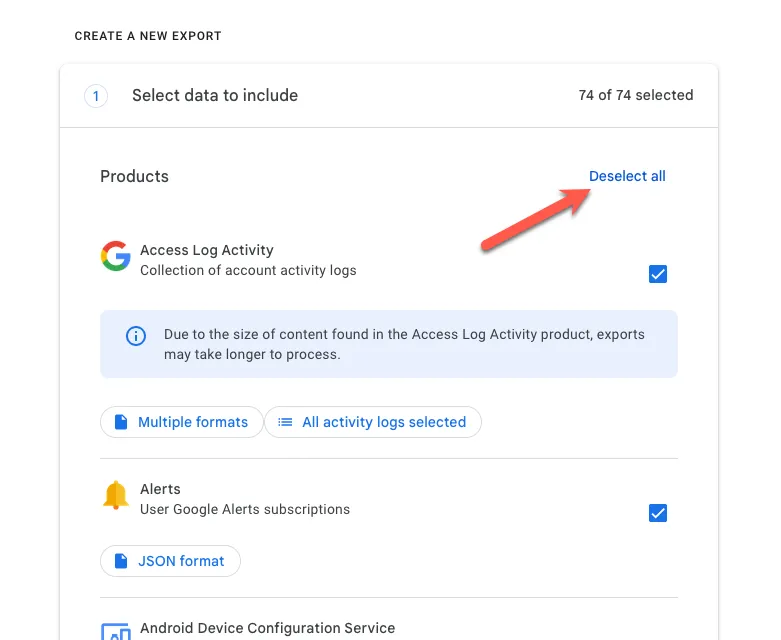 Tùy chọn bỏ chọn tất cả dịch vụ trên Google Takeout để xuất dữ liệu tài khoản Google.
Tùy chọn bỏ chọn tất cả dịch vụ trên Google Takeout để xuất dữ liệu tài khoản Google.
Tiếp theo, cuộn xuống cho đến khi bạn tìm thấy mục “Tài khoản Google” (Google Account), được mô tả là “Dữ liệu về đăng ký và Hoạt động Tài khoản” (Data about registration and Account Activity). Đánh dấu vào hộp kiểm bên cạnh mục này, sau đó cuộn xuống cuối trang và nhấp vào “Bước tiếp theo” (Next Step).
Bây giờ, bạn sẽ được cung cấp các tùy chọn cho quá trình xuất dữ liệu. Trừ khi bạn có những tùy chỉnh cụ thể, bạn có thể giữ nguyên các cài đặt mặc định. Tuy nhiên, nếu bạn đang sử dụng hệ điều hành Windows, hãy đảm bảo rằng “Loại tệp” (File Type) được đặt thành “.zip”. Người dùng macOS và Linux có thể chọn “.zip” hoặc “.tgz”. Cuối cùng, nhấp vào “Tạo tệp xuất” (Create Export).
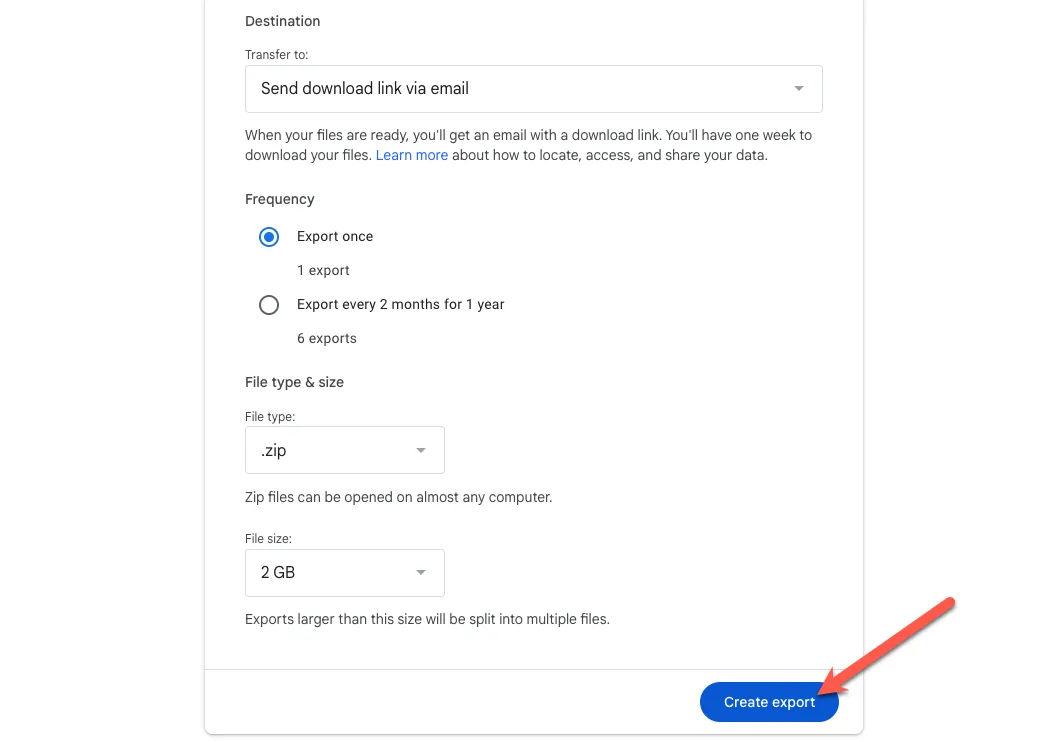 Cấu hình các tùy chọn xuất dữ liệu từ Google Takeout, đảm bảo chọn định dạng tệp .zip.
Cấu hình các tùy chọn xuất dữ liệu từ Google Takeout, đảm bảo chọn định dạng tệp .zip.
2. Tải Xuống Tệp Dữ Liệu Đã Lưu Trữ Của Bạn
Google sẽ bắt đầu chuẩn bị tệp lưu trữ dữ liệu của bạn. Bạn có thể ở lại trang này và làm mới hoặc đợi thông báo qua email. Theo kinh nghiệm, quá trình này thường diễn ra khá nhanh.
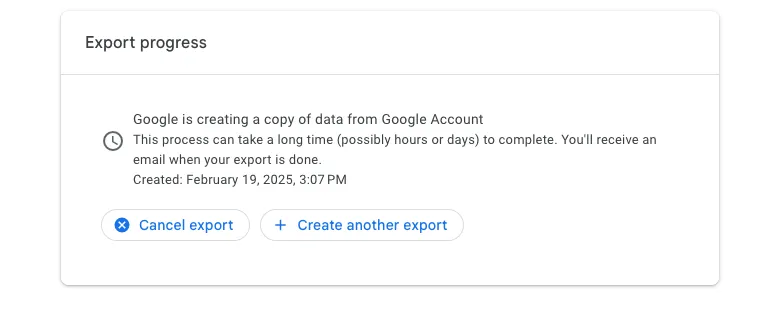 Chờ đợi quá trình Google Takeout chuẩn bị tệp lưu trữ dữ liệu tài khoản của bạn.
Chờ đợi quá trình Google Takeout chuẩn bị tệp lưu trữ dữ liệu tài khoản của bạn.
Khi tệp tải xuống đã sẵn sàng, bạn sẽ thấy một nút tải xuống ở đầu trang. Nhấp vào đó, nhập mật khẩu của bạn nếu được yêu cầu, và tải tệp về. Kích thước tệp này thường khá nhỏ.
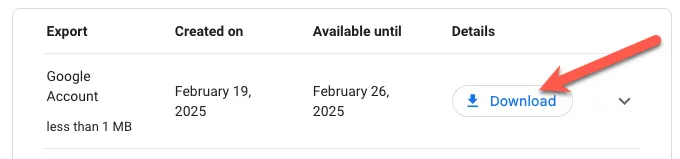 Nút tải xuống tệp xuất dữ liệu tài khoản Google đã hoàn thành từ Google Takeout.
Nút tải xuống tệp xuất dữ liệu tài khoản Google đã hoàn thành từ Google Takeout.
3. Khám Phá Ngày Tạo Tài Khoản Google Của Bạn
Tệp đã tải xuống sẽ là một kho lưu trữ nén (.zip hoặc .tgz). Hãy giải nén tệp này. Bên trong, bạn sẽ tìm thấy một thư mục có tên “Takeout”, trong đó có “Google Account”, và cuối cùng là một tệp có tên “username.SubscriberInfo.html” (trong đó “username” là tên người dùng Google của bạn). Mở tệp HTML này trong trình duyệt web hoặc trình soạn thảo văn bản của bạn.
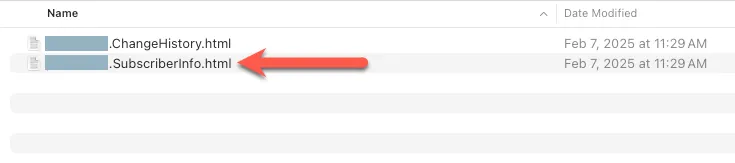 Mở tệp đã giải nén từ Google Takeout để tìm thông tin tài khoản Google.
Mở tệp đã giải nén từ Google Takeout để tìm thông tin tài khoản Google.
Gần đầu trang, bạn sẽ thấy dòng chữ “Created On” (Được tạo vào ngày). Đây chính là ngày và giờ chính xác tài khoản Google của bạn được tạo, chi tiết đến từng giây. Định dạng ngày là YYYY-MM-DD hh:mm:ss và múi giờ là Z (UTC+0).
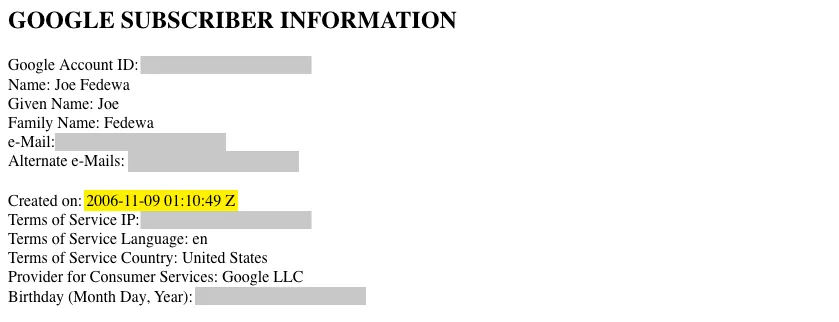 Hiển thị ngày và giờ chính xác tài khoản Google được tạo trong tệp SubscriberInfo.html.
Hiển thị ngày và giờ chính xác tài khoản Google được tạo trong tệp SubscriberInfo.html.
4. Phần Thưởng: Tìm Lịch Sử Sử Dụng Các Dịch Vụ Google Của Bạn
Bạn có thể đã nhận thấy có hai tệp trong thư mục “Google Account”. Tệp “username.ChangeHistory.html” về cơ bản là một dòng thời gian hiển thị khi bạn bắt đầu sử dụng các dịch vụ của Google, chẳng hạn như YouTube, Google Photos, Gmail và nhiều dịch vụ khác nữa. Nó cũng cho biết dịch vụ nào bạn đã tạo tài khoản Google ban đầu để sử dụng.
Ví dụ, một số người dùng có thể đã tạo tài khoản Google của mình để sử dụng 3D Warehouse với Sketchup.
Sau một vài năm, họ có thể sử dụng Google nhiều hơn, đăng ký YouTube, Google Calendar, Google Drive và Gmail. Việc này giúp bạn có cái nhìn thú vị về cách mình đã tương tác với hệ sinh thái Google theo thời gian.
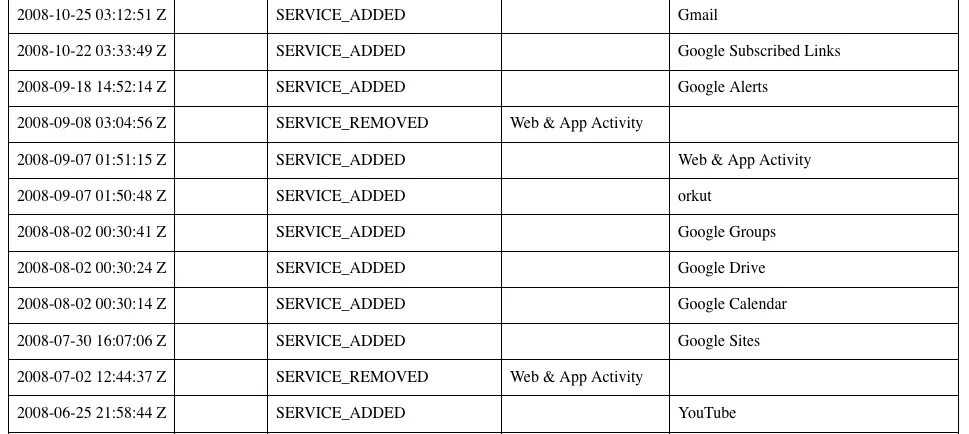 Các dịch vụ Google khác nhau được liệt kê trong tệp Google Takeout, thể hiện lịch sử hoạt động của người dùng.
Các dịch vụ Google khác nhau được liệt kê trong tệp Google Takeout, thể hiện lịch sử hoạt động của người dùng.
Đối với những người đã sử dụng internet trong một thời gian dài, thật thú vị khi nhìn lại chặng đường mình đã bắt đầu. Bạn có thể bất ngờ khi phát hiện ra mình đã có tài khoản Google vài năm trước khi bắt đầu sử dụng Gmail hay các dịch vụ phổ biến khác. Càng tìm hiểu, bạn càng biết thêm nhiều điều thú vị về dữ liệu cá nhân của mình!